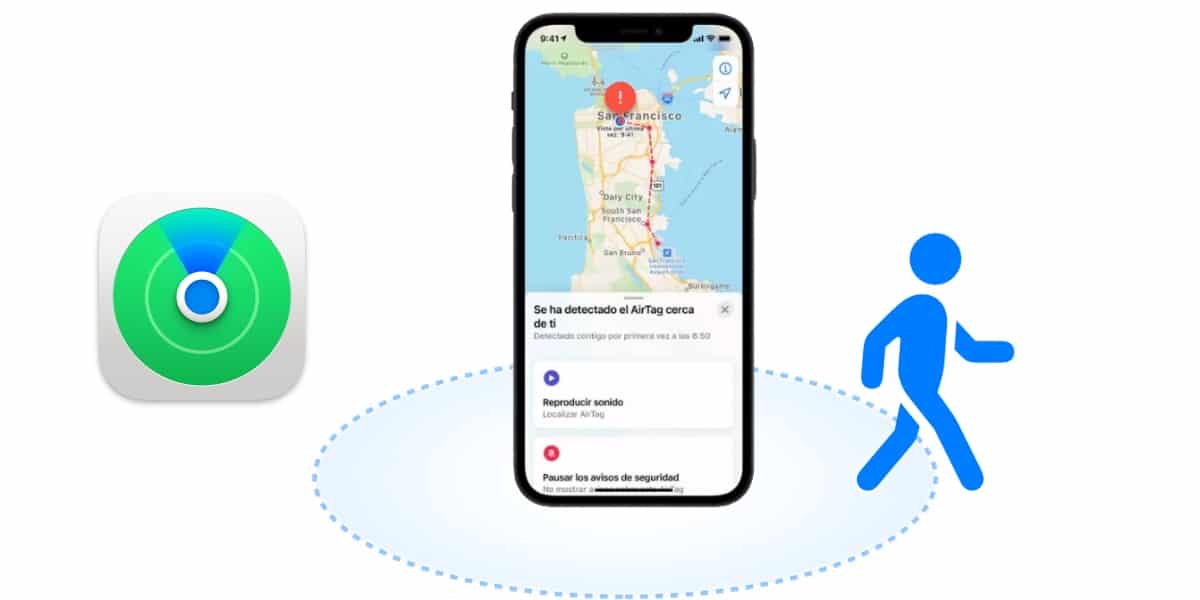La red Find My es una de las grandes ventajas del ecosistema de Apple. Con él, puedes rastrear la última ubicación conocida de prácticamente todos tus productos Apple. Puedes ver rápida y fácilmente en un mapa dónde está tu iPhone, AirPods Pro o Apple Watch, incluso a tiempo real (no siempre), y para rastrear cualquier otra cosa, puedes configurar un AirTag de Apple.
Pero mientras que otros equipos de Apple, como un Mac o un iPad, son fáciles de restablecer de fábrica si quieres venderlos o reciclarlos, restablecer un AirTag, que no tiene botones ni pantalla táctil, no es tan fácil.
Como cualquier otro dispositivo, también puedes restablecer tu AirTag. Esto es especialmente importante si está planeando prestarlo a alguien, ya que este rastreador Bluetooth solo se puede asociar con un ID de Apple por razones obvias.
Además, es mucho más complicado para tu amigo desenlazar el AirTag sin que el iPhone asociado esté cerca. Por lo tanto, tiene sentido restablecer una AirTag a la configuración de fábrica antes de darlo o venderlo. A menos que desees hacer una broma o hacerles pasar un mal rato. Hay un par de formas de restablecer una AirTag, aunque una es más sencilla que la otra. ¡Vamos a verlas!
Importante: Asegúrate de que el iPhone emparejado esté dentro del rango Bluetooth de AirTag.
Cómo restablecer un AirTag usando la aplicación Buscar
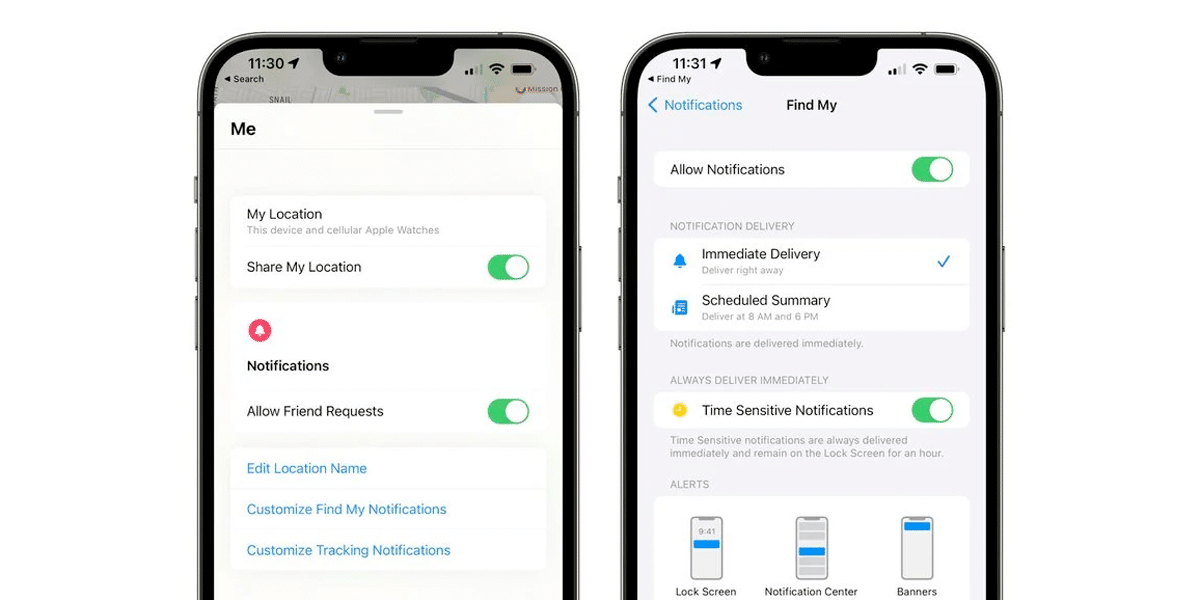
Si tienes un dispositivo Apple compatible a mano y has iniciado sesión con el mismo ID de Apple que el AirTag que quieres restablecer, restablecer tu AirTag es una operación sencilla.
Nota: El soporte técnico de Apple señala que solo puedes completar estos pasos desde un iPhone, iPad o iPod Touch. No es posible restablecer un AirTag desde la aplicación Buscar de macOS o la interfaz web Buscar accesible en icloud.com.
Siguiendo estos pasos, cuando el AirTag que deseas restablecer no es directamente accesible a tu dispositivo, elimina el rastreador de tu ID de Apple, pero no lo restablece de fábrica. Si esto te ha pasado, sigue los pasos de la siguiente sección para restablecer tu AirTag a la configuración de fábrica.
- Asegúrate de que el AirTag que deseas restablecer está dentro del alcance Bluetooth de tu dispositivo.
- También debes comprobar que tenga una batería funcional instalada.
- Abre la aplicación Buscar.
- Si la aplicación no se abre, ve a la pestaña Elementos.
- Selecciona el AirTag que deseas restablecer en la lista.
- Desplázate hacia abajo y toca Eliminar elemento.
- Toca Eliminar.
- En la siguiente pantalla, pulsa Eliminar de nuevo.
- ¡Eso es todo! Has terminado de restablecer con éxito tus AirTag.
Nota: Intenta emparejarlo con otro iPhone para confirmar que tu AirTag se ha desemparejado con éxito. Si no lo ha hecho, repite el proceso.
Este proceso desempareja el AirTag de tu ID de Apple y, si el rastreador está cerca y encendido, lo restablece a la configuración de fábrica. Si eliminaste un AirTag de tu cuenta mientras no estaba cerca o compraste un localizado AirTag usado que no fue restablecido correctamente por su propietario anterior, tienes que seguir lo siguientes pasos que te muestro a continuación.
Cómo restablecer una AirTag no asociada a tu ID de Apple

También es posible restablecer de fábrica un AirTag usando solo el AirTag, pero es un proceso más largo con más pasos.
Se debe eliminar un AirTag de su ID de Apple asociado antes de que se pueda emparejar con una nueva cuenta. Si estás restableciendo tu AirTag, completa primero los pasos descritos en la sección anterior.
- Abre el compartimento de la batería del AirTag presionando la tapa de la batería de acero inoxidable y girándolo en el sentido contrario a las agujas del reloj.
- Retira la cubierta y retira la batería.
- Vuelve a poner la batería.
- Presione la batería hasta que el AirTag haga un sonido.
- Después de que el sonido se detenga, repite este proceso cuatro veces mas ( para un total de cinco veces): retira la batería, vuelve a ponerla y presiona hacia abajo hasta que escuches un sonido.
- El quinto sonido que se reproduce es diferente de los demás para hacerte saber que el AirTag está listo para emparejarse de nuevo.
- Coloca la cubierta de la batería alineando sus pestañas con las ranuras de la AirTag, presionando hacia abajo y girando en el sentido de las agujas del reloj.
Suponiendo que el AirTag se haya eliminado de tu ID de Apple anterior, ahora está listo para ser configurado de nuevo en una nueva cuenta.
Después de restablecer, el AirTag estará como nuevo y listo para emparejarse con un nuevo dispositivo.
¿Se puede restablecer un AirTag perdido?
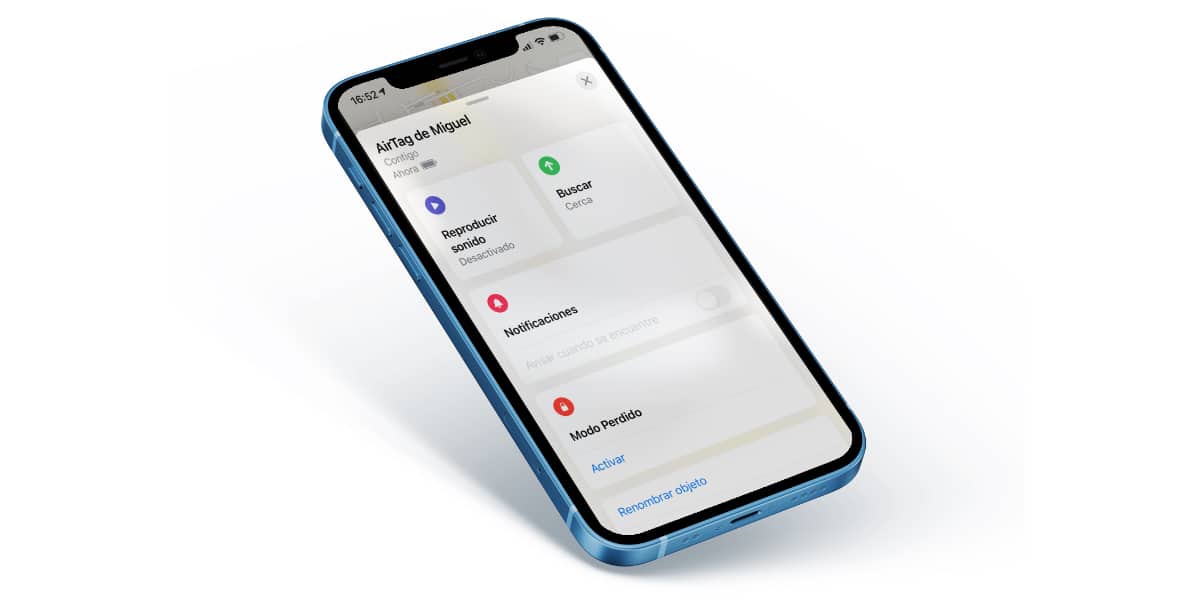
Esto puede sonar un poco gracioso, pero un AirTag solo se puede restablecer si el propietario anterior la ha desenlazado. Por lo tanto, un AirTag perdido, no puede ser usado de nuevo, al menos que su propietario lo encuentre, algo válido también, por si en vez de perderlo el AirTag es robado.
Si tienes un AirTag hazme saber dónde y cómo los usas, y si has tenido que restablecerlos de fábrica alguna vez, o lo has comprado de segunda mano.